通过设置Word文档段落分页选项,可以有效控制段落在两页之间的断开方式。在Word2007中设置段落分页选项的步骤如下所述:
第1步,打开Word2007文档窗口,选中需要设置分页选项的段落或选中全文。在“开始”功能区单击“段落”分组中的显示段落对话框按钮,如图2008111924所示。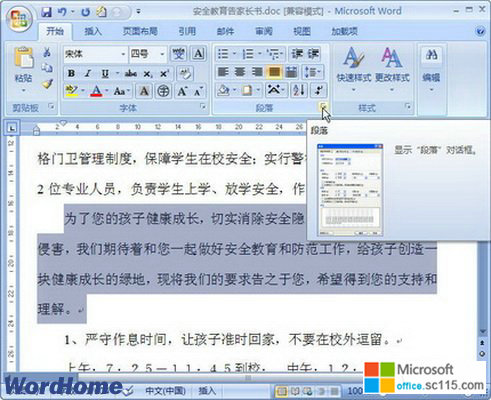
图2008111924 单击显示段落对话框按钮 第2步,在打开的“段落”对话框中切换到“换行和分页”选项卡,在“分页”区域含有4个与分页有关的选项,每项的功能如下: (1)孤行控制:当段落被分开在两页中时,如果该段落在任何页的内容只有1行,则该段落将完全放置到下一页; (2)与下段同页:当前选中的段落与下一段落始终保持在同一页中; (3)段中不分页:禁止在段落中间分页,如果当前页无法完全放置该段落,则该段落内容将完全放置到下一页; (4)段前分页: 根据实际需要选中合适的复选框,并单击“确定”按钮即可,如图2008111925所示。
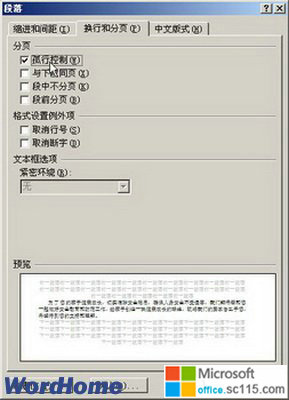
图2008111925 “换行和分页”选项卡




